SSD (Solid-State Drive) est un périphérique de stockage pour une nouvelle génération d'ordinateurs. Il stocke les données de manière permanente à l'intérieur d'un circuit intégré, généralement à l'aide d'une mémoire flash. En termes simples, sur les SSD, les données peuvent être écrites, transférées et effacées électroniquement et silencieusement.
Les SSD n'ont pas les pièces mobiles que l'on trouve à l'intérieur des disques durs mécaniques (HDD). Ils sont certainement plus rapides, meilleurs, plus fiables et plus silencieux que les disques durs traditionnels. Cependant, la perte de données est quelque chose qui ne peut être évité, même sur le plus suprême des SSD.
La bonne chose est qu'en utilisant un logiciel récupération de données SSD professionnel, vous pouvez récupérer efficacement vos données perdues. Le meilleur logiciel de récupération SSD doit être 100% sûr, efficace et sécurisé à utiliser. Étant donné que le marché regorge de nombreux logiciels de récupération de SSD et que tout le monde se revendique le meilleur en termes de récupération de données, choisir le bon outil de récupération de SSD peut être difficile.
Pour vous aider à faire le bon choix, nous avons sélectionné les 5 Meilleur logiciel de récupération SSD en examinant divers paramètres tels que les performances, les avis des utilisateurs, les fonctionnalités exceptionnelles, les avantages, les inconvénients, les prix, etc.
- Pouvez-vous Récupérer des Données à Partir d'un SSD à l'Aide de l'Outil de Récupération de Données ?
- Qu'est-ce que Trim dans SSD ?
- Est-il Possible de Récupérer des Données à Partir d'un SSD Compatible Trim ?
- 1. Remo Recover
- 2. Disk Drill
- 3. Stellar Data Recovery
- 4. Yodot
- 5. R-Studio
- 6. PhotoRec
- 7. TestDisk
- Performances des Outils dans Divers Scénarios de Perte de Données
- Mentions Honorables
Pouvez-vous Récupérer des Données à Partir d'un SSD à l'Aide de l'Outil de Récupération de Données ?
Oui, vous pouvez récupérer les données d'un SSD à l'aide d'un outil de récupération SSD professionnel. Lorsque vous formatez ou supprimez un SSD, le système d'exploitation ne peut pas référencer les données qui se trouvaient sur le disque. Mais, si les secteurs de disque spécifiques ne sont pas écrasés, vous pouvez toujours récupérer votre SSD.
Par conséquent, la récupération de fichiers perdus à partir d'un SSD est toujours possible tant que vos données ne sont pas écrasées. C'est pourquoi il est important d'arrêter d'utiliser votre SSD une fois que vous en perdez des données jusqu'à ce que vous le récupériez.
Cependant, si vous utilisez un SSD, vous avez peut-être entendu parler du terme TRIM. Alors maintenant, Qu'est-ce que Trim dans SSD ? Et comment cela peut créer des problèmes pour récupérer les données du SSD ? Dans la section ci-dessous, nous avons écrit les réponses à ces questions.
Remarque : Si vous souhaitez récupérer les données d'un disque dur interne, consultez notre article dédié sur la comment récupérer les données d’un disque dur interne. Cet article répond à toutes vos questions et simplifie votre processus de récupération.
Qu'est-ce que Trim dans SSD ?
TRIM est une commande ATA (Advanced Technology Attachment) qui indique au SSD d'effacer les blocs de données lorsqu'ils ne sont plus utilisés. La commande TRIM est utilisée pour améliorer les performances d'écriture des données sur les SSD et contribuer à prolonger la durée de vie des SSD. Les SSD précédents n'avaient pas la fonction TRIM. Mais le SSD de nouvelle génération est livré avec TRIM activé.
Est-il Possible de Récupérer des Données à Partir d'un SSD Compatible Trim ?
Non, il n'est pas possible de récupérer les données supprimées des SSD compatibles TRIM. En effet, lorsqu'un SSD efface des données avec la fonction TRIM activée, les données supprimées sont immédiatement écrasées de manière permanente. Cela rend impossible la récupération des données, car elles n'existent plus.
Même s'il est assez délicat de récupérer les données d'un SSD mais ce n'est pas impossible. Vous pouvez récupérer des données à partir de n'importe quel SSD jusqu'à ce que les données ne soient pas écrasées.
Note: Avant d'effectuer la récupération du SSD, assurez-vous que la commande TRIM est désactivée, vous pouvez également essayer de contourner complètement le déclencheur TRIM en détachant le SSD concerné et en connectant le SSD via un USB.
Facteurs à Prendre en Compte Avant de Choisir le Meilleur Logiciel de Récupération SSD
1. Convivialité
Un bon logiciel de récupération SSD doit être convivial. La procédure de récupération, qui consiste principalement à analyser le lecteur, à récupérer les fichiers manquants et à enregistrer les fichiers, doit être clairement décrite dans le logiciel afin que tout nouvel utilisateur puisse la comprendre et l'utiliser sans aucun problème.
2. Vitesse
La vitesse est un facteur important pour le logiciel de récupération SSD. Il ne sert à rien d'acheter un logiciel qui prend toute une vie pour analyser et retrouver les données perdues. Vérifiez donc toujours la vitesse de performance avant d'acheter un outil de récupération SSD.
3. Capacité à récupérer à partir de divers scénarios de perte de données
Il existe plusieurs circonstances de perte de données pour lesquelles vous aurez besoin d'une récupération. Ainsi, un logiciel de récupération SSD efficace est celui qui traite tous les types de scénarios de perte de données. Un logiciel de récupération SSD professionnel devrait récupérer des données à partir de scénarios de perte de données simples comme la suppression de scénarios de perte de données complexes comme le formatage, la corruption et le plantage du système.
4. Peut récupérer plusieurs formats de fichiers
Le logiciel doit être capable de récupérer plusieurs formats de fichiers tels que :
Images - JPEG, PNG, GIF, PSD, JPG, TIFF, BMP, EXIF, etc.
Vidéos - AVI, DIVX, F4V, HDMOV, M4R, MKV, MOI, MP4, MPEG, MQV, FLV, SVI, etc.
Documents - Fichiers Excel, fichiers Word, fichiers Powerpoint, etc.
5. Taux de réussite de récupération
Le taux de réussite du logiciel de récupération SSD doit être élevé pour qu'il puisse récupérer complètement toutes vos données. De plus, le meilleur outil de récupération SSD doit récupérer les fichiers sans les altérer ni les corrompre.
6. Prise en charge de différents systèmes d'exploitation
Le meilleur outil de récupération SSD doit être compatible avec toutes les dernières versions des systèmes d'exploitation Windows et Mac, y compris Windows 11,10, 8.1, 8, 7, etc., et macOS Monterey, Big Sur, Catalina, Mojave, High Sierra et ses versions précédentes.
7. Excellent support client
Un bon logiciel de récupération SSD doit avoir des mises à jour régulières et un système d'assistance en ligne 24 heures sur 24. De cette façon, tous vos besoins et questions immédiats peuvent être résolus en temps réel.
8. Prix
Enfin et surtout, le prix. Vous devez comparer les fonctionnalités offertes par les outils de récupération de SSD, puis trouver un compromis entre fonctionnalités et prix. N'oubliez pas que certains outils de récupération de SSD peuvent être disponibles gratuitement sur le marché, mais n'ont pas fourni les meilleurs résultats. Alors que certains sont trop coûteux à payer. Le bon logiciel de récupération SSD est proposé à un prix raisonnable avec les meilleures performances.
Quels sont les Meilleurs Logiciels de Récupération SSD ?
Maintenant que nous avons vu tous les facteurs à prendre en compte avant d'acheter un outil de récupération SSD, il est temps de découvrir le meilleur outil de récupération SSD en 2023. Nous avons sélectionné les 5 meilleurs outils de récupération SSD en fonction des facteurs que nous avons mentionnés ci-dessus, tels que l'utilisateur- convivialité, rapidité, taux de réussite, performances, etc.
Voici le top 5 des logiciels de récupération SSD avec leurs fonctionnalités, avantages et inconvénients :
1. Remo Recover
Le logiciel Remo SSD Recovery est un outil primé avec plus de 15 millions d'utilisateurs sur les systèmes d'exploitation Windows et Mac. Le logiciel est conçu pour fonctionner dans des scénarios de perte de données complexes tels que des SSD endommagés ou inaccessibles ou des systèmes de fichiers transformés en RAW. Le moteur d'analyse robuste de l'outil analyse le SSD secteur par secteur pour récupérer en toute sécurité les données perdues du SSD. Certains des scénarios les plus courants où l'outil Remo Recover est utile sont mentionnés ci-dessous :
- Récupérer les fichiers supprimés ou perdus du SSD
- Récupération de données à partir de SSD formatés ou de partitions.
- Restauration des données perdues à partir d'un SSD infecté par un virus.
- Récupération des données d'un SSD endommagé en raison de secteurs défectueux.
- Récupérer les données perdues lors du redimensionnement des partitions.
Il est évident que cet outil de récupération de données SSD est spécifiquement conçu pour Comment récupérer les données du disque dur ? et SSD dans divers scénarios de perte de données. Indépendamment des scénarios mentionnés ci-dessus, Remo Recover assure une récupération sûre et rapide de vos fichiers.
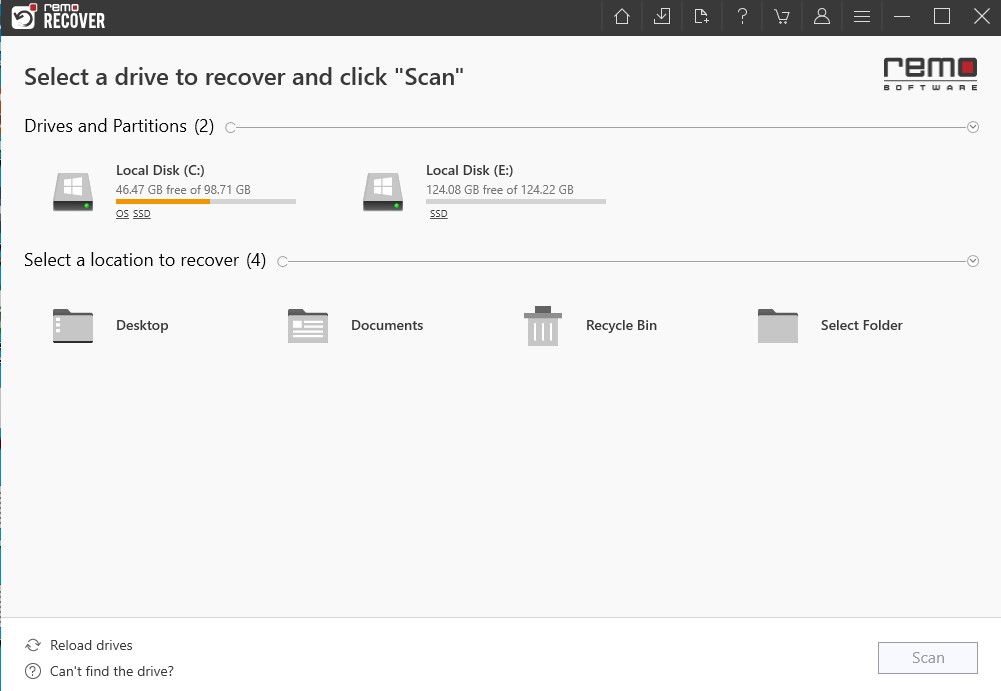
Scénario d'essai :
Cas: Je voulais copier ma partition Windows sur un nouveau SSD. Malheureusement, j'ai sélectionné le mauvais disque dur comme lecteur cible. Après une seconde, j'ai remarqué l'erreur, mais le lecteur cible n'était plus accessible.
Comment Remo Recover a-t-il fonctionné?
Nous avons effectué une récupération dans le cas de perte de données ci-dessus. Remo Recover a détecté avec succès le SSD inaccessible et a réussi à récupérer 100% des données perdues en 3 heures et 29 minutes.
Caractéristiques hors concours
- Cet outil prend en charge la récupération de données à partir de divers systèmes de fichiers tels que NTFS, FAT32, exFAT, HFS, HFS+, etc.
- Remo Recover est livré avec une fonction Dynamic Recovery View qui aide les utilisateurs à récupérer les fichiers perdus pendant le processus de numérisation lui-même.
- Avec SSD, Remo peut récupérer des données à partir de cartes SD, de clés USB, de disques durs externes, etc.
- Il est livré avec une fonction d'analyse approfondie automatisée qui analyse en toute sécurité le SSD secteur par secteur pour récupérer des fichiers dans des scénarios de perte de données graves.
- Cet outil est livré avec une fonction de prévisualisation qui aide les utilisateurs à évaluer gratuitement le taux de réussite de la récupération.
- Le filtre avancé de cet outil peut vous aider à trier et organiser les fichiers de votre choix.
Avantages
- Remo offre une excellente interface utilisateur.
- Cet outil est disponible sur toutes les versions des systèmes d'exploitation Mac et Windows.
- Récupère plus de 500 types de fichiers tels que des images, des documents, des fichiers audio et vidéo.
- Effectue une récupération de données SSD sans tracas en seulement 3 étapes simples.
Les inconvénients
- L'analyse approfondie prend un peu plus de temps car elle analyse le SSD secteur par secteur pour récupérer le maximum de fichiers.
- Il nécessite une licence distincte pour Windows et macOS.
Prix (Pour Windows)
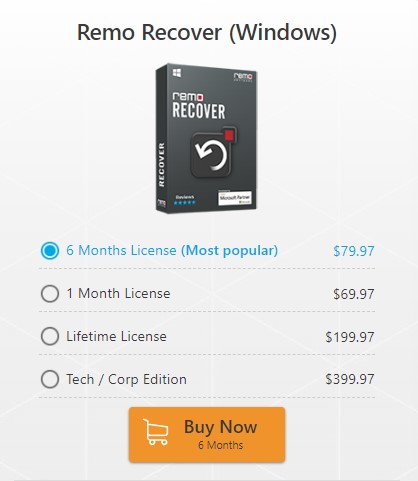
Prix (pour Mac)
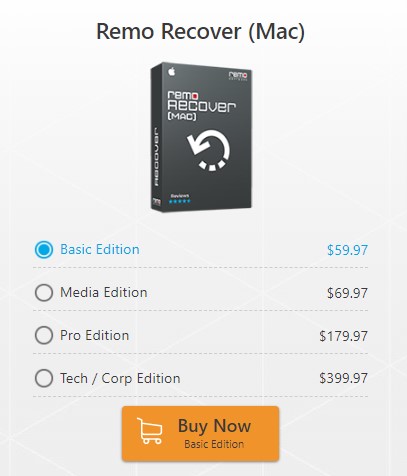
Avis d'utilisateur :
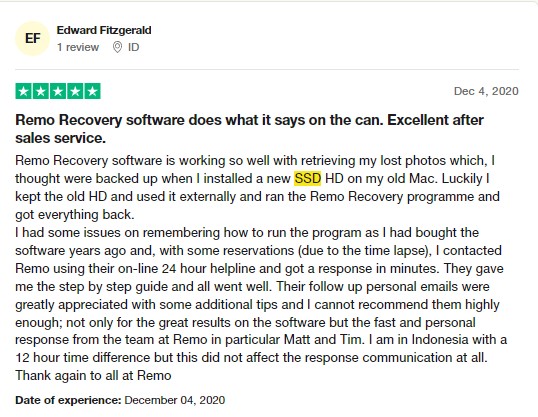
2. Disk Drill
Disk Drill est un logiciel de récupération SSD bien connu développé par Cleverfiles qui peut vous aider à récupérer plus de 400 formats de fichiers tels que photos supprimées ou perdues, vidéos, documents et bien plus encore à partir d'un disque SSD. Cet outil aide à faire le travail plus efficacement. Outre la récupération à partir d'un SSD, cet outil peut facilement récupérer des fichiers à partir d'une large gamme de périphériques de stockage tels que des cartes mémoire, des disques durs, etc.
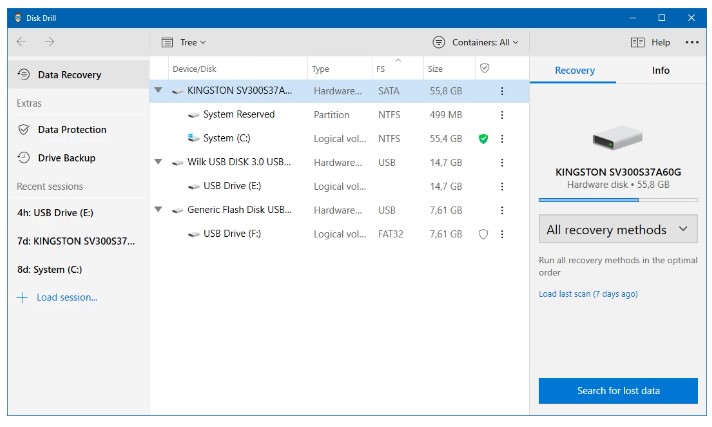
Scénario d'essai :
Case: Mon disque SSD a été pressé pour le formatage rapide de Windows. J'ai appuyé sur Annuler pendant le formatage, mais tout a été supprimé.
Comment Disk Drill a-t-il fonctionné ?
Après avoir effectué la récupération SSD formatée dans le cas de perte de données ci-dessus, nous avons constaté que Disk Drill a récupéré toutes les données en 3 heures et 57 minutes.
Caractéristiques hors concours
- Cet outil peut facilement récupérer des données à partir de n'importe quel périphérique de stockage ainsi que des SSD tels que des disques durs, des cartes mémoire, des lecteurs flash, etc.
- Disk Drill est livré avec une fonction de prévisualisation gratuite qui peut vous aider à prévisualiser les fichiers récupérés avant de les enregistrer.
- L'option de filtre de cet outil vous aidera à trier les fichiers récupérés par date et taille. De plus, cet outil vous permet également de rechercher les fichiers récupérés par nom.
- Disk Drill présente les fichiers récupérés à leur utilisateur d'une manière très organisée.
Avantages
- Interface utilisateur très intuitive.
- Disk Drill a la capacité de récupérer plus de 400 formats de fichiers.
- Cet outil fonctionne sur les systèmes d'exploitation Windows et Mac.
- Excellents résultats de récupération.
Les inconvénients
- La perceuse de disque prend plus de temps pour terminer le processus de numérisation par rapport au logiciel Remo Recover.
- La version de base de ce logiciel est gratuite mais limitée et peu efficace, alors que la version pro de cet outil est hors de prix.
Prix (Pour Windows et Mac)
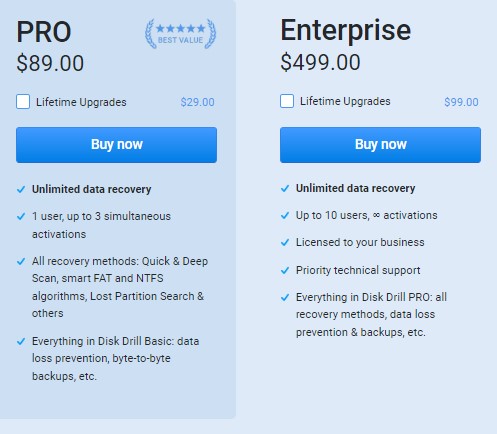
Avis d'utilisateur :
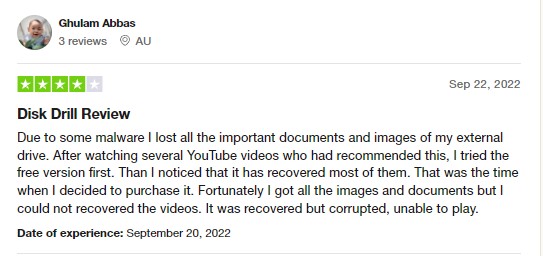
3. Stellar Data Recovery
Stellar est l'un des meilleurs logiciels de récupération de SSD pour PC qui aide à restaurer les données supprimées des SSD, des disques durs et des clés USB. Cet outil vous permet de restaurer les fichiers Excel supprimés, e-mail, audio, PPT, etc. Il vous permet de créer une image d'un SSD pour une récupération rapide.
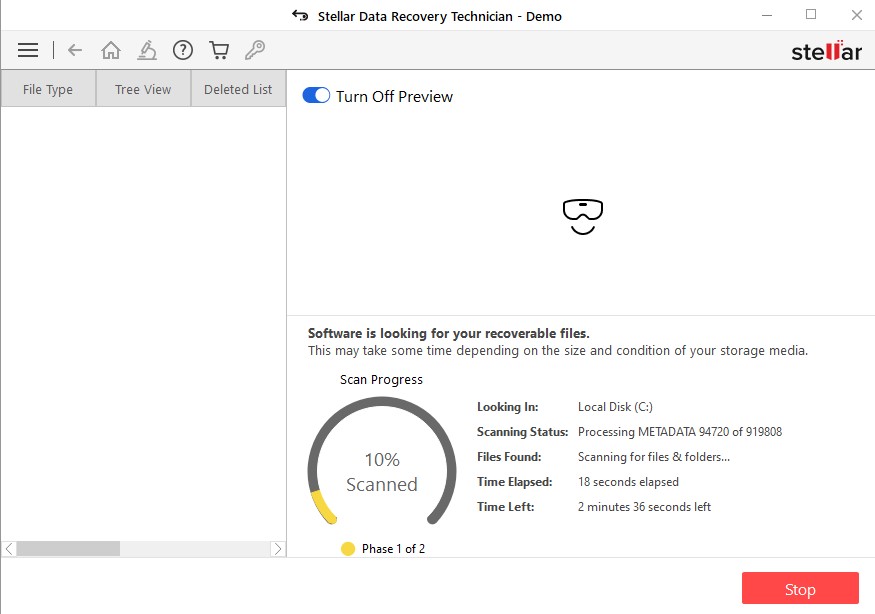
Scénario d'essai :
Case: J'ai perdu mes données de mon SSD en passant du disque interne du PC au disque externe.
Comment Stellar Data Recovery a-t-il fonctionné ?
Nous avons effectué une récupération de données à partir d'un SSD dans le cas de perte de données ci-dessus et Stellar a récupéré avec succès 94 % des données en 5 heures et 10 minutes.
Caractéristiques hors concours
- Stellar peut récupérer des données à partir de plusieurs appareils, y compris des SSD tels que des clés USB, des clés USB, des disques durs, etc.
- Cet outil de récupération SSD vous permet de choisir un dossier particulier pour l'analyse.
- La fonction Advanced Partition Recovery du logiciel vous permet d'exécuter une analyse rapide ou approfondie pour localiser les partitions/volumes de lecteur inaccessibles, perdus/manquants ou supprimés et en récupérer les données.
Avantages
- L'interface utilisateur de cet outil est très facile à utiliser, en particulier pour les nouveaux utilisateurs.
- Les utilisateurs peuvent analyser le SSD et enregistrer les informations d'analyse dans « Reprendre la récupération » ultérieurement.
- Stellar fonctionne sans problème sur les systèmes d'exploitation Windows et Mac.
- Processus de récupération en 3 étapes sans effort pour récupérer les données perdues de n'importe quel SSD.
Les inconvénients
- Modèle de prix basé sur l'abonnement.
- Il récupère beaucoup de fichiers inutiles ou indésirables.
- L'analyse approfondie est très lente par rapport aux autres outils de récupération SSD.
- La fonction de prévisualisation de cet outil comporte des bogues et n'aide pas l'utilisateur à prévisualiser les différents formats de fichiers.
Prix (Pour Windows)
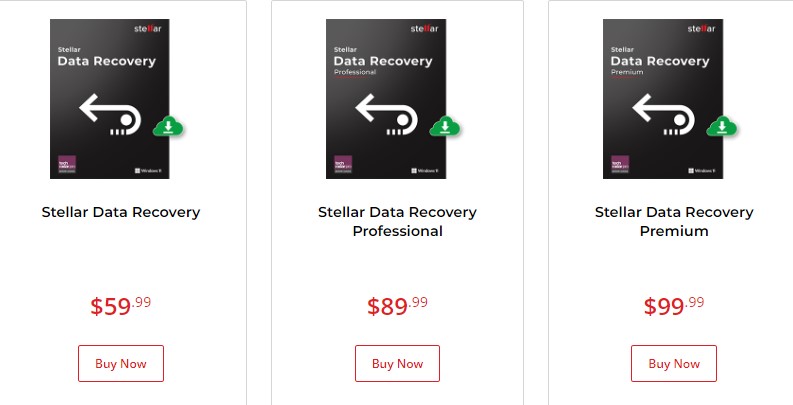
Prix (pour Mac)
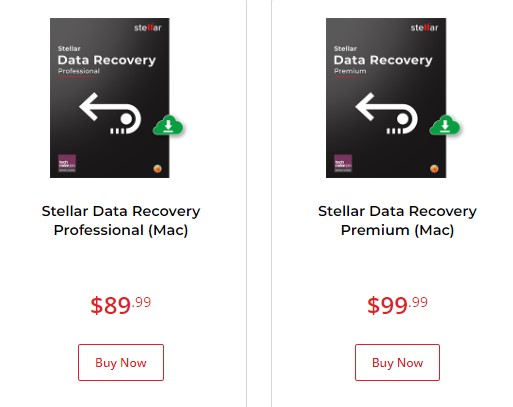
Avis d'utilisateur :
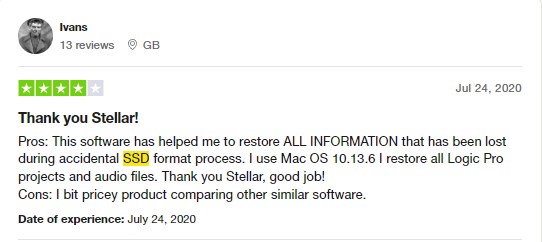
4. Yodot
Yodot est l'un des logiciels de récupération SSD les plus efficaces disponibles aujourd'hui pour aider les utilisateurs à faire face à toutes sortes de situations de perte de données. Tels qu'un plantage du système, une corruption de disque, des fichiers supprimés accidentellement, etc. Ce logiciel de récupération SSD offre un mélange parfait d'un tableau de bord convivial, d'analyses rapides et approfondies, de procédures de récupération sans tracas et d'un haut degré de flexibilité.
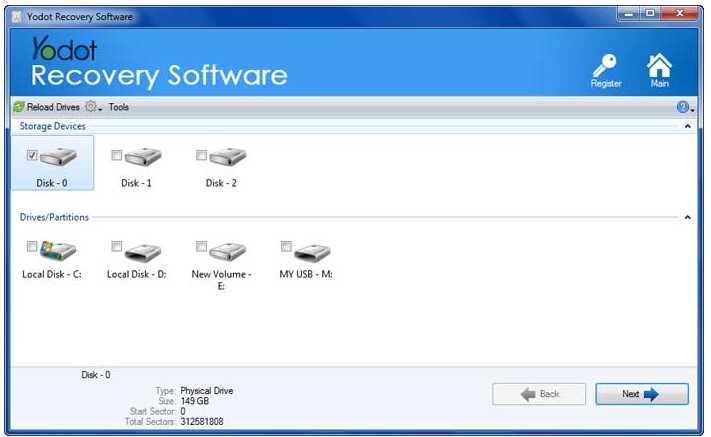
Scénario d'essai :
Case: J'ai installé Windows sur un nouveau SSD, et après l'installation, mon deuxième disque dur n'était pas reconnu.
Comment Yodot a-t-il joué ?
Nous avons effectué une récupération de données à partir du SSD dans le cas de perte de données ci-dessus et Yodot a reconnu avec succès le SSD et récupéré toutes les données en 3 heures et 45 minutes.
Caractéristiques hors concours
- Yodot peut facilement récupérer des données à partir de divers systèmes de fichiers tels que NTFS, exFAT et FAT (FAT16/FAT32).
- Cet outil de récupération SSD vous permet de récupérer les données de nombreux périphériques de stockage portables tels que les disques durs, les cartes SD, les clés USB, etc.
- Yodot permet aux utilisateurs d'enregistrer et de reprendre les sessions de récupération pour éviter une nouvelle analyse.
Avantages
- Tableau de bord convivial et expérience facile à naviguer.
- Tableau de bord convivial et expérience facile à naviguer.
- Cet outil peut récupérer plus de 400 formats de fichiers.
Les inconvénients
- Interface utilisateur obsolète.
- Support client limité.
Prix (Pour Windows)
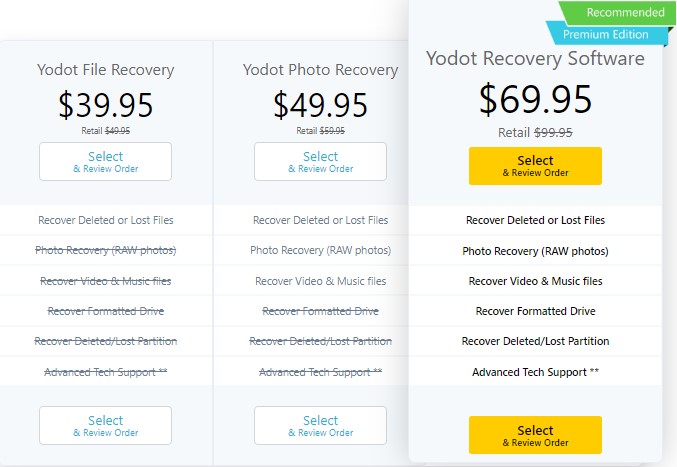
Prix (pour Mac)
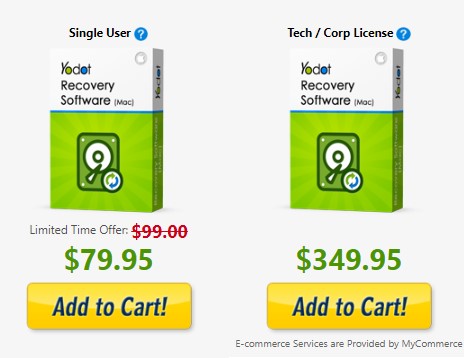
Avis d'utilisateur :
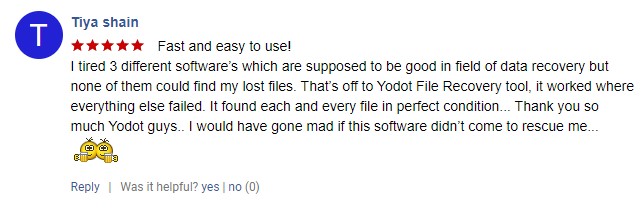
5. R-Studio
R-Studio est un logiciel de récupération SSD complet bien connu qui peut récupérer des fichiers à partir d'un ordinateur et de tout périphérique de stockage, y compris un lecteur SSD. Il est capable de récupérer de nombreux types de fichiers, notamment des photos, des documents, des vidéos, des archives, etc. Avec l'aide de cet outil, vous pouvez récupérer vos données dans divers scénarios de perte de données tels qu'une suppression accidentelle, un SSD corrompu., vide Trash, etc..
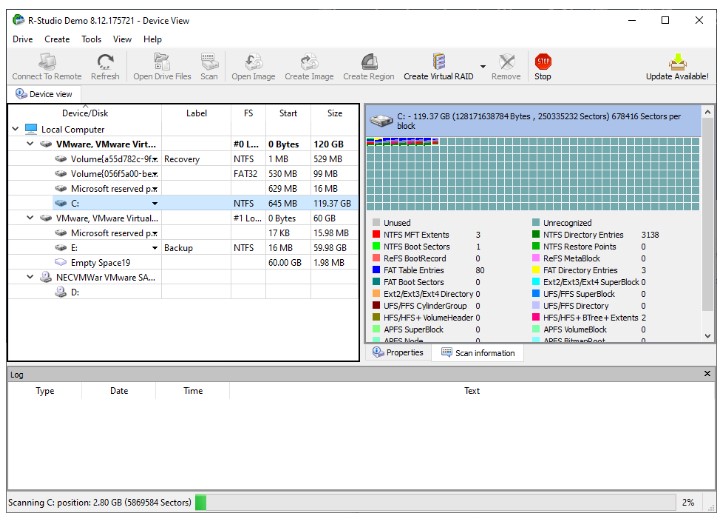
Scénario d'essai :
Case: La panne du lecteur s'est produite lors de l'utilisation de l'outil de nettoyage de Windows, il y avait des fichiers importants sur le bureau et ils ont été supprimés.
Comment R-Studio s'est comporté ?
Nous effectuons la récupération pour le cas de perte de données ci-dessus à l'aide de R-studio et il a récupéré avec succès tous les fichiers du SSD en 4 heures 53 minutes qui sont supprimés à cause de l'outil de nettoyage Windows.
Caractéristiques hors concours
- Il est conçu avec des fonctionnalités sophistiquées de récupération de données qui permettent aux utilisateurs de récupérer des données à partir de diverses plates-formes et systèmes tels que Linux, macOS et Unix. Il peut même récupérer les données de ReFS utilisées dans les serveurs qui exécutent Windows.
- Il fonctionne également avec les partitions NTFS et FAT.
- Les utilisateurs peuvent rechercher et trier les fichiers récupérés en fonction des noms de fichiers, des types de fichiers, des extensions de fichiers et des dates.
- Permet aux utilisateurs de récupérer des données sur un réseau.
Avantages
- R-Studio prend en charge tous les principaux systèmes d'exploitation.
- Compatible with many file systems.
- This tool can connect remotely to a client computer and restore data on it.
- Very fast scanning speed.
Les inconvénients
- Fonction d'aperçu limitée.
- Interface utilisateur compliquée.
- R-studio n'autorise pas l'enregistrement de la session d'analyse.
Prix (Pour Windows et Mac)
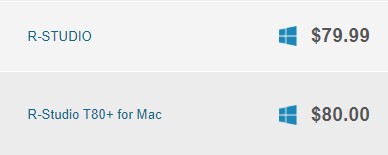
Avis d'utilisateur :
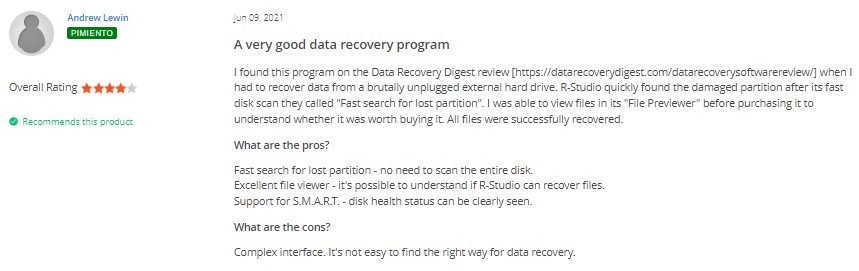
6. PhotoRec
PhotoRec est un logiciel de récupération de données gratuit et open source compatible avec divers systèmes d'exploitation. Contrairement à son nom, il ne se limite pas à la récupération de photos ; il peut restaurer plus de 300 autres formats de fichiers, ce qui en fait une option précieuse pour les personnes recherchant des solutions rentables pour la récupération de données.
Test Scenario:
Case: J'ai formaté par erreur la partition SSD contenant mes photos personnelles, pensant qu'il s'agissait d'une partition vide. Le processus de formatage a entraîné la perte de toutes mes photos.
Comment PhotoRec a-t-il fonctionné ?
Dans ce scénario de perte de données causée par le formatage SSD, nous nous sommes tournés vers PhotoRec pour récupérer les photos personnelles perdues à partir de la partition SSD formatée. PhotoRec a détecté et restauré avec succès toutes les photos en 4 heures et 15 minutes.
Caractéristiques remarquables
- Il est spécialisé dans la récupération de fichiers multimédias, notamment de photos, de vidéos et de fichiers audio, à partir de divers supports de stockage.
- PhotoRec est disponible pour plusieurs plates-formes, le rendant accessible aux utilisateurs Windows, Linux, macOS, etc..
- PhotoRec propose une interface textuelle simple qui guide les utilisateurs tout au long de la récupération.
- Il utilise une technique appelée file carving pour récupérer des fichiers même lorsque le système est endommagé ou manquant.
Pros
- Logiciel gratuit et open source.
- Spécialisé dans la récupération de fichiers multimédias, ce qui le rend idéal pour les photographes et les passionnés de médias.
- Fonctionne sur divers périphériques de stockage, notamment les disques durs, les cartes mémoire et les clés USB.
- Prend en charge une large gamme de formats de fichiers.
Inconvénients
- L'absence d'interface utilisateur graphique peut être un défi pour certains utilisateurs.
- Options limitées de prévisualisation et de tri des fichiers récupérés.
- Peut ne pas être aussi efficace pour récupérer des fichiers non multimédias.
- Nécessite une certaine compréhension des systèmes de fichiers pour une utilisation optimale.
7. TestDisk
TestDisk est un logiciel de récupération de données open source principalement conçu pour récupérer les partitions perdues et résoudre les problèmes liés aux disques qui ne démarrent pas. Sa fonctionnalité s'étend au-delà de la récupération de partition, car il peut également récupérer des partitions supprimées des disques durs, réparer les tables de partition, etc. TestDisk est un outil polyvalent qui peut être utilisé comme solution de récupération SSD pour récupérer des fichiers perdus ou supprimés des disques SSD. Il prend également en charge les périphériques de stockage portables tels que les appareils photo numériques et les cartes mémoire.
Test Scenario:
Cas: J'ai accidentellement supprimé un dossier important contenant des documents de travail critiques. Le dossier a été supprimé de la partition du SSD.
Comment TestDisk a-t-il fonctionné ?
Dans ce scénario de perte de données due à une suppression accidentelle, nous avons utilisé TestDisk pour récupérer le dossier supprimé et son contenu de la partition du SSD. TestDisk a efficacement identifié et restauré le dossier supprimé en 2 heures et 30 minutes.
Caractéristiques remarquables
- TestDisk est un outil polyvalent qui fonctionne de manière transparente sur plusieurs systèmes d'exploitation, notamment Windows, Linux, macOS, etc.
- Son objectif principal est la récupération de partitions, ce qui en fait un excellent choix lorsque vous devez restaurer des partitions perdues ou supprimées, y compris leurs systèmes de fichiers.
- TestDisk est compatible avec de nombreux systèmes de fichiers, notamment NTFS, FAT, exFAT, HFS+ et bien d'autres.
- En plus de la récupération de partition, TestDisk peut également récupérer des fichiers individuels, ce qui le rend polyvalent pour divers scénarios de perte de données.
Pros
- TestDisk est un outil gratuit et open source, le rendant accessible à de nombreux utilisateurs.
- Il peut récupérer des partitions et des fichiers à partir de divers périphériques de stockage, notamment des disques durs, des SSD, des clés USB et des cartes mémoire.
inconvénients
- L'interface textuelle est moins conviviale pour ceux qui sont habitués aux interfaces utilisateur graphiques.
- Bien qu'il excelle dans la récupération de partitions, ses capacités de récupération de fichiers ne sont peut-être pas aussi complètes que celles d'autres outils spécialisés.
- Fonctionnalité d'aperçu limitée pour les fichiers récupérés.
- Nécessite une expertise technique pour une utilisation efficace.
Note importante: L'évaluation du logiciel de récupération de données SSD et la comparaison des outils dans une grande variété de scénarios de perte de données ont été menées avec l'aide de Praneeth Anand, Analyste de recherche chez Remo Software.
Tableau de Comparaison du Meilleur Outil de Récupération SSD
| Logiciel de récupération SSD | Prix | Temps d'analyse approfondie | Formats de fichiers pris en charge | Système d'Exploitation pris en charge | Service client |
| Remo Recover | $69.97 (Per Month for Windows) $59.97(Per Month for Mac) | 2 hrs 32 mins | More than 500 file Formats | Windows and Mac | Available 24/7 |
| Disk Drill | $89 (Per Month for Windows) $89 (Per Month for Mac) | 2 hrs 10 mins | 400 + File Formats | Windows and Mac | Available 24/7 |
| Stellar | $59 (Per Month for Windows) $89 (Per Month for Mac) | 9 hrs 15 mins | More than 400 + File Formats | Windows and Mac | Available 24/7 |
| Yodot | $69 (Per Month for Windows) $79 (Per Month for Mac) | 2 hrs 50 mins | More than 400 + File Formats | Windows and Mac | Available 24/7 |
| R-Studio | $79 (Per Month for Windows) $80 (Per Month for Mac) | 3 hrs 45 mins | More than 300 + File Formats | Windows and Mac | Available |
| PhotoRec | Free | 3 hrs 19 mins | More than 300+ file formats | Windows, Mac and Linux | Not Available |
| TestDisk | Free | 3 hrs 9 mins | Unknown | Windows, Mac and Linux | Not Available |
Performances des Outils dans Divers Scénarios de Perte de Données
| Scénarios de perte de données | La gravité de la perte de données | Outil testé | Résultats de récupération | Le temps de récupération |
| Case 1: Je voulais copier ma partition Windows sur un nouveau SSD. Malheureusement, j'ai sélectionné le mauvais disque dur comme lecteur cible. Après une seconde, j'ai remarqué l'erreur, mais le lecteur cible n'était plus accessible. | High | Remo Recover | Récupéré avec succès toutes les données. | 3 hours 29 mins |
| Case 2: Mon disque SSD a été pressé pour le formatage rapide de Windows. J'ai appuyé sur Annuler pendant le formatage, mais tout a été supprimé. | High | Disk Drill | Récupération réussie de la plupart des données. | 3 hours 57 mins |
| Case 3: J'ai perdu mes données de mon SSD en passant du disque interne du PC au disque externe. | Moderate | Stellar | Récupération de 94 % des données. | 5 hrs 10 mins |
| Case 4: J'ai installé Windows sur un nouveau SSD, et après l'installation, mon deuxième disque dur n'était pas reconnu. | Moderate | Yodot | Récupéré toutes les données avec succès. | 3 hours 45 mins |
| Case 5: La panne du lecteur s'est produite lors de l'utilisation de l'outil de nettoyage de Windows, il y avait des fichiers importants sur le bureau et ils ont été supprimés. | Low | R-Studio | Récupération de 93 % des données | 4 hrs 53 mins |
| Case 6: J'ai formaté par erreur la partition SSD contenant mes photos personnelles, pensant qu'il s'agissait d'une partition vide. Le processus de formatage a entraîné la perte de toutes mes photos. | Low | PhotoRec | Récupéré toutes les photos du SSD | 4 hrs 15 mins |
| Case 7: J'ai accidentellement supprimé un dossier important contenant des documents de travail critiques. Le dossier a été supprimé de la partition du SSD. | Low | TestDisk | Récupéré toutes les photos | 2 hours and 30 mins |
Mentions Honorables
Voici les outils de récupération SSD qui n'ont pas été classés parmi les cinq premiers :
- Recoverit Data Recovery: Recoverit, qui est compatible avec Mac et Windows, est comparable aux programmes examinés dans la plupart des aspects. Malheureusement, sa structure de prix coûteuse et complexe, ainsi que sa vitesse de numérisation lente, l'ont empêché de se classer parmi les cinq premiers.
- iSkysoft Data Recovery: iSkysoft Data Recovery a également le potentiel de récupérer des données à partir d'un SSD. Le problème est que la fonction de récupération de partition n'est disponible que dans le package Ultimate. En dehors de cela, cet outil modifie les noms et emplacements des fichiers d'origine après la récupération des données RAW à partir du SSD. En conséquence, nous avons décidé de ne pas inclure cet outil dans notre liste des 5 meilleurs.
- EaseUS: Easeus est un choix populaire pour la récupération de SSD, mais il a finalement été exclu de notre liste des 5 meilleurs en raison de son incapacité à organiser correctement les fichiers récupérés. Dans certains cas, les données restaurées sont endommagées ou méconnaissables, ce qui aurait pu être évité si Easeus avait pu trier correctement les fichiers.
Conclusion
Dans cet article, nous avons sélectionné pour vous les 5 meilleurs outils de récupération SSD. Vous pouvez choisir n'importe quel outil de votre choix qui répond à vos besoins. De plus, toujourss faites des sauvegardes de votre ordinateur pour éviter la perte de données de votre SSD. Si vous avez d'autres questions concernant l'article, veuillez utiliser la section des commentaires ci-dessous.
Questions Fréquemment Posées
Remo Recover est un programme pratique de récupération de données pour les systèmes d'exploitation Windows 10 et Mac et est l'un des programmes les plus efficaces disponibles pour la récupération SSD. Il peut restaurer des fichiers à partir de SSD Windows 10 et d'autres périphériques de stockage tels qu'un disque dur d'ordinateur, un disque dur externe, une carte SD, une clé USB, etc. D'autres programmes pouvant être utilisés pour la récupération de données SSD incluent Disk Drill, Stellar et R-studio.
Il existe une variété de programmes de restauration de données de niveau expert pour les disques SSD, tels que Remo Recover, Disk Drill, R-Studio, Stellar et EaseUs, qui sont considérés comme l'une des meilleures options.
Remo Recover Free Edition est l'un des meilleurs outils gratuits de récupération de données pour SSD. Il peut récupérer 1 Go de données gratuites sans aucun frais. Si vous souhaitez récupérer plus de 1 Go de données, vous devez souscrire à cet outil.